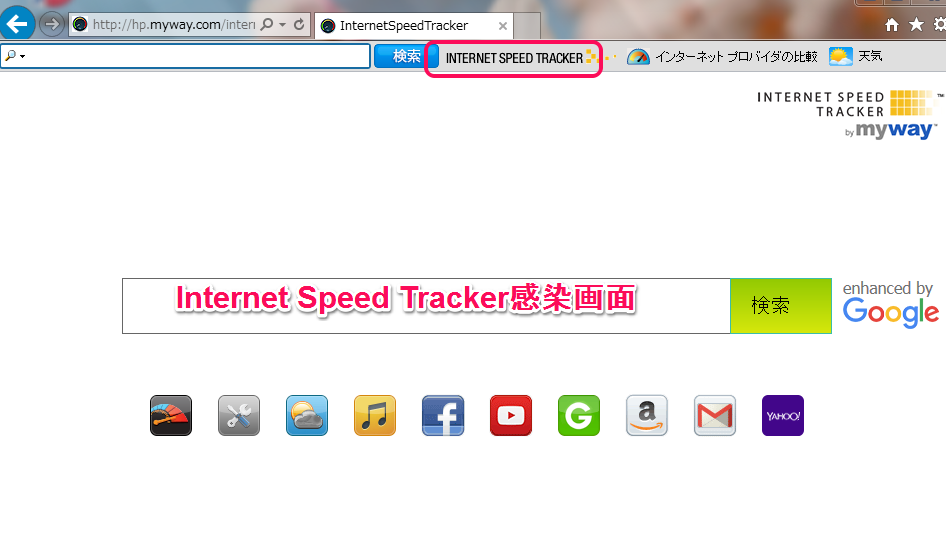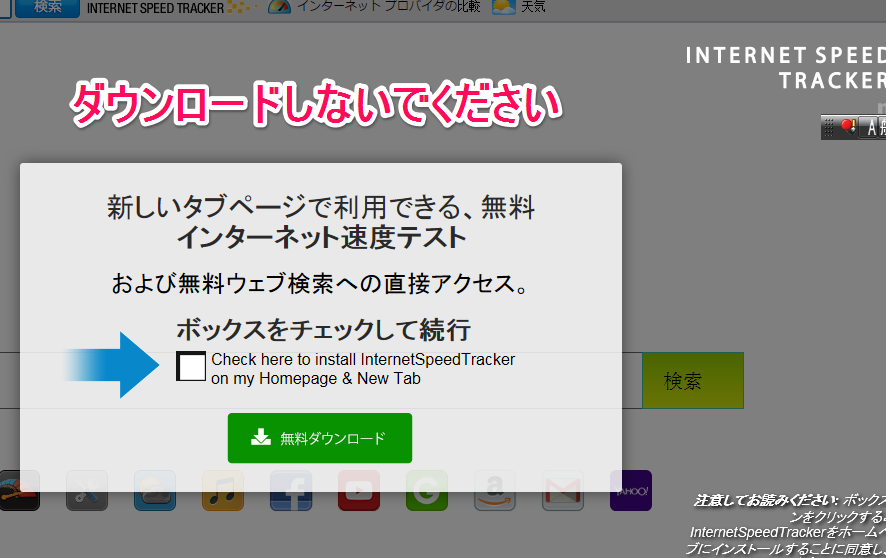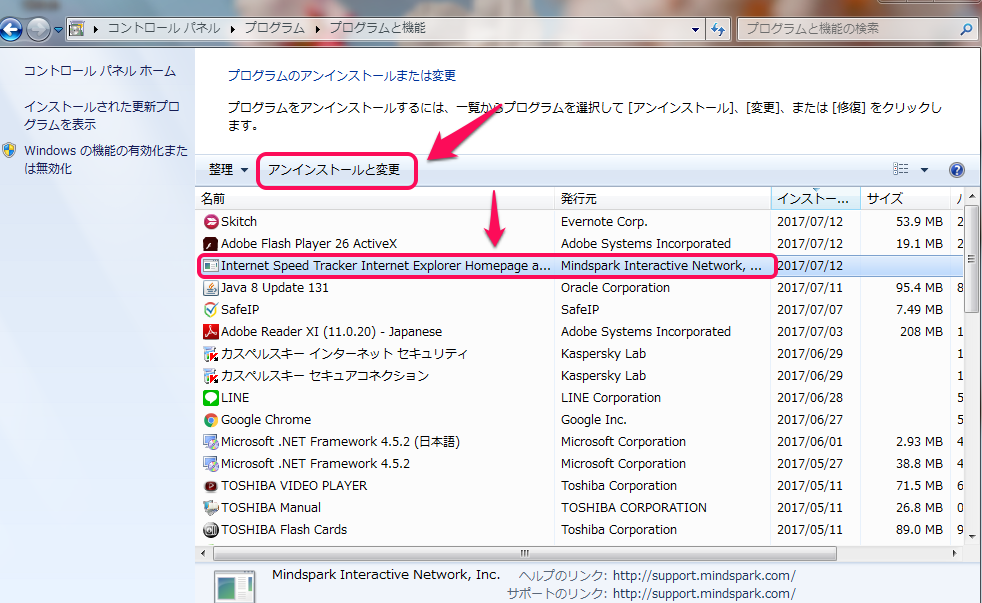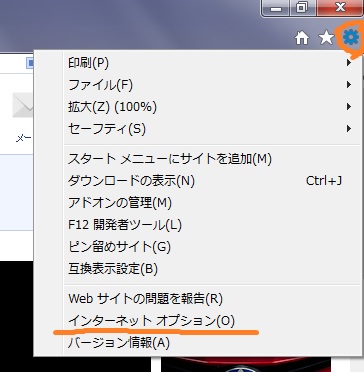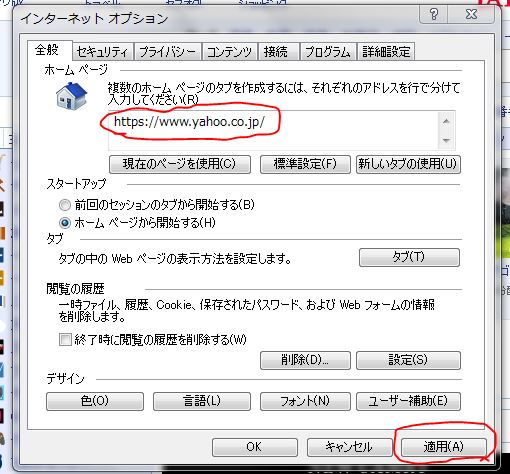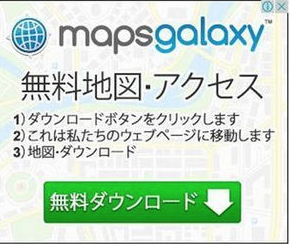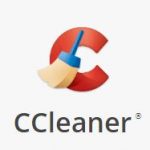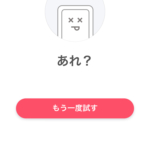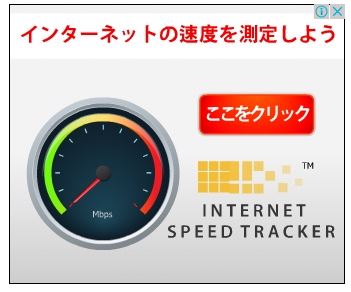
「Internet Speed Tracker」 とは
目次
インターネットの接続速度をテストする、もしくはスピードテストツールバーとしてダウンロードを誘導するアドウェア(ブラウザハイジャッカー)のひとつです。インターネットのトップ画面が強制的に変更され「myway」などの表示がでます
Internet Speed Tracker(インターネットスピードトラッカー) をサイトからダウンロードすると同時にマルウェアである「Askツール」もセットでインストールされる場合があります
変なソフトを間違ってインストールしたら「インターネットのトップ画面がmywayに変わってしまった・・・」とご相談が多いので記事にしてみました。
インターネットスピードトラッカーの感染経路
Internet Speed Tracker(myway) は主にインターネット上のディスプレイ広告(リスティング)をクリックすることにより、別なWebサイトに誘導され、誘導先ページで「ダウンロード」のボタンをクリックしてしまう事で感染します
主な症状
インターネットのトップ画面がいつも利用している「Yahoo」や「Google」などから下記画像のような画面に強制変更されます。またツールバーの部分にインストールした Internet SpeedTracker が表示されます。
[ads]
検索エンジンが「Ask Toolbar」になっている場合は、キーワード検索を行っても欲しい情報にアクセスできなかったり、さらに迷惑なソフトを誘導するページにリダイレクトされます。もちろんパソコンを再起動しても画面は元に戻りません
Internet Speed Trackerのアンインストール駆除方法
まずInternet Speed Tracker(インターネットスピードトラッカー)の削除です
こちらは【スタート】→【コントロールパネル】を開きプログラム一覧からinternet Speed Trackerを探しアンインストールします
Ask Toolbar(アスク)を削除していきます
検索プロバイダに潜む、Search App by AskやAskツールなどを駆除していきます。Ask Toolbarの駆除方法は以前も記事にしていますのでコチラを参照お願いします
[ads]ホームページのトップ画面修正
もしホームページのトップ画面が「myway」から戻らない場合は、インターネットオプションから変更しましょう。
インターネットエクスプローラーの右上にある「歯車」マークを選択
【インターネットオプション】をクリックします
インターネットオプションが開いたら赤枠部分を手打ちで上書き入力していきます
yahooに変えたい場合は【http://www.yahoo.co.jp】→【適用】をクリックです
これでインターネットのトップ画面(ホーム画面)が修正されます
レジストリの掃除
最後にレジストリを掃除していきます。この手のソフトは、アンインストールだけでは残骸が残る場合がありアンインストールしても再感染する場合があります。
[ads]
HKEY_CLASSES_ROOT ・・・ ファイルの拡張子の関連付け情報などが格納
HKEY_CURRENT_USER ・・・ すべてのユーザーに適用される設定が格納
HKEY_LOCAL_MACHINE ・・・ 現在ログインしてるユーザーに適用される設定が格納
上記をチェックするのは大変な作業となるのでAdwCleanerクリーナーと呼ばれるツールを利用します。使い方は下記の記事を参照ください
お疲れ様でした